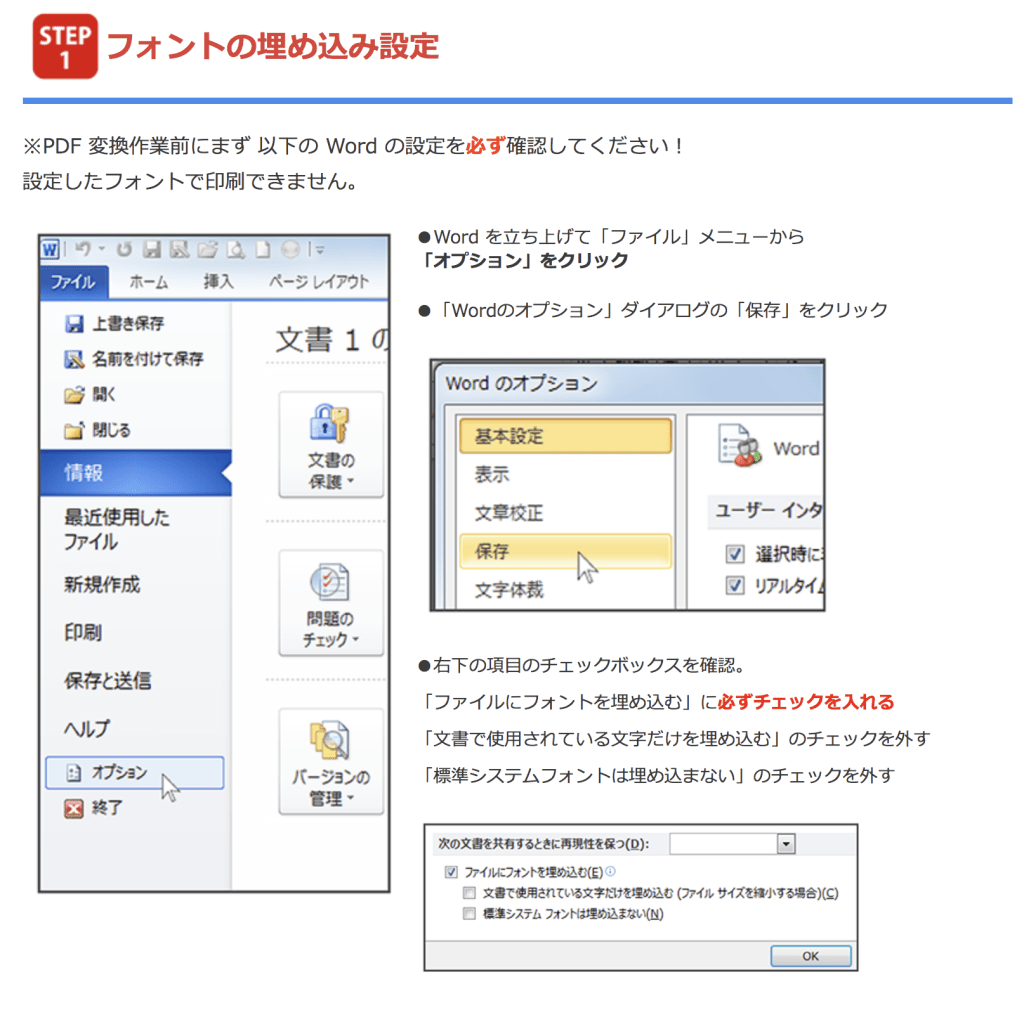Wordで段組みを設定する|段数、幅、間隔
卒業アルバム以外の無線綴じなどは引き続き承っております。

教科書、テキスト、論文集など、文章が中心のシンプルなレイアウトの冊子も、書式設定を工夫して設定すれば読みやすく、伝わりやすい1冊になります。
適切な文字の大きさ、行間、余白をデザインするのは読みやすい冊子を作るための第一歩です。これらはWordのデータ作成においても、基本的な操作で簡単に設定することができます。
今回は「段落」の設定です。
目次
Wordで段組みを設定する
書籍、冊子の適切な段組みの数は?
小説や自費出版、ビジネス書など、文庫本や単行本サイズの書籍、冊子は縦書き一段で文章を流し込んであることが一般的ですが、論文集やテキスト、資料集などA4やB5サイズの冊子は、横書き、あるいは縦書きの二段組のレイアウトが大半です。
なぜなら、A4やB5サイズは紙面が広い分、縦書き一段では一行が長くなり読みにくくなるからです。
1ページ内の一行の長さに明確な基準はありませんが、1行40文字を超えるとやや読みにくくなります。
一行が長くなりすぎると、文章を目で追うのに疲れてしまったり、読む場所を間違えやすくなったりします。そこで二段組に設定することで、読みやすく疲れにくいページにレイアウトします。
Wordで段組み、段数を設定する
1. 画面上部のツールバーから「フォーマット」を選択し、プルダウンメニューから「文書のレイアウト」を選択し、「文書」ダイアログを表示します。
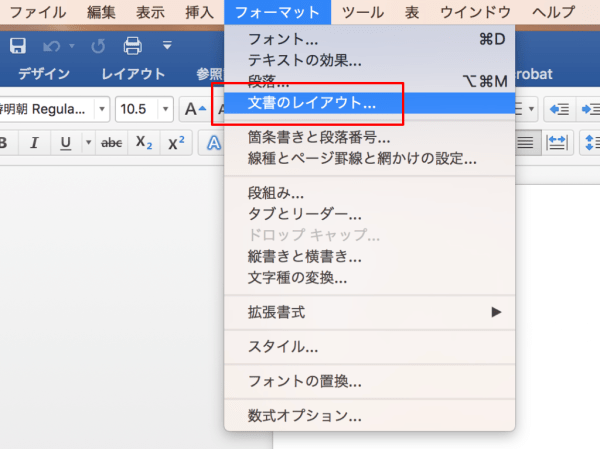
2. 「文書」ダイアログの「文字数と行数」タブの左上、「文字方向」を横書きか縦書きを選択し、「段組」に数値を入力して、二段や三段など段組みを設定します。
同時に行送り(行間)の設定もします。
Wordの行間設定について詳しくは、Wordの文字サイズと行間の設定で解説しています。
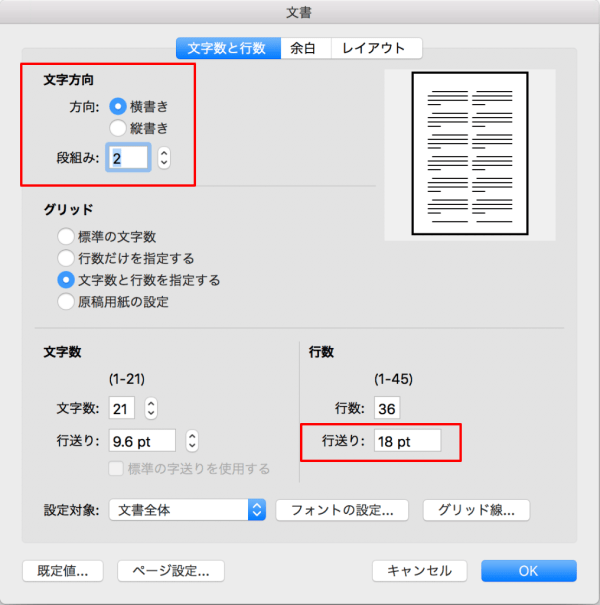
文書ダイアログ その他のタブでページを設定する
- 「余白」タブ : 段組みされた本文の周りの余白(マージン)の設定
- 「レイアウト」タブ : ヘッダーやフッターなどの設定
冊子の基本となるページや書式の多くを、文書ダイアログで設定できます。
段組みの間隔や幅を設定する
1.画面上部のツールバーから「フォーマット」を選択し、プルダウンメニューから「段組み」あるいは「詳細設定」を選択する。
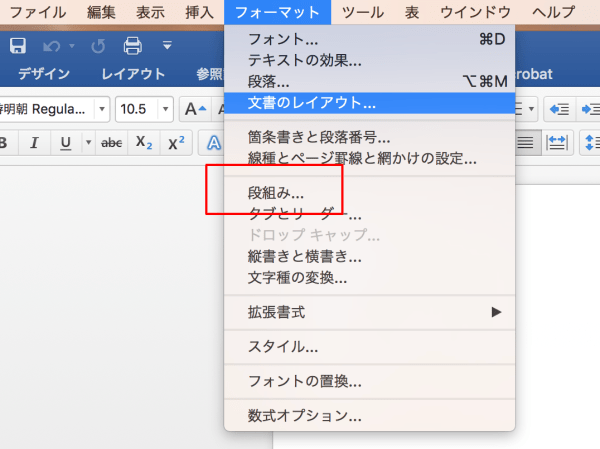
2. 段組みの間隔を設定したり、段ごとに文字数を変えて幅を設定する。
段と段の間に、罫線を入れる設定もできます。
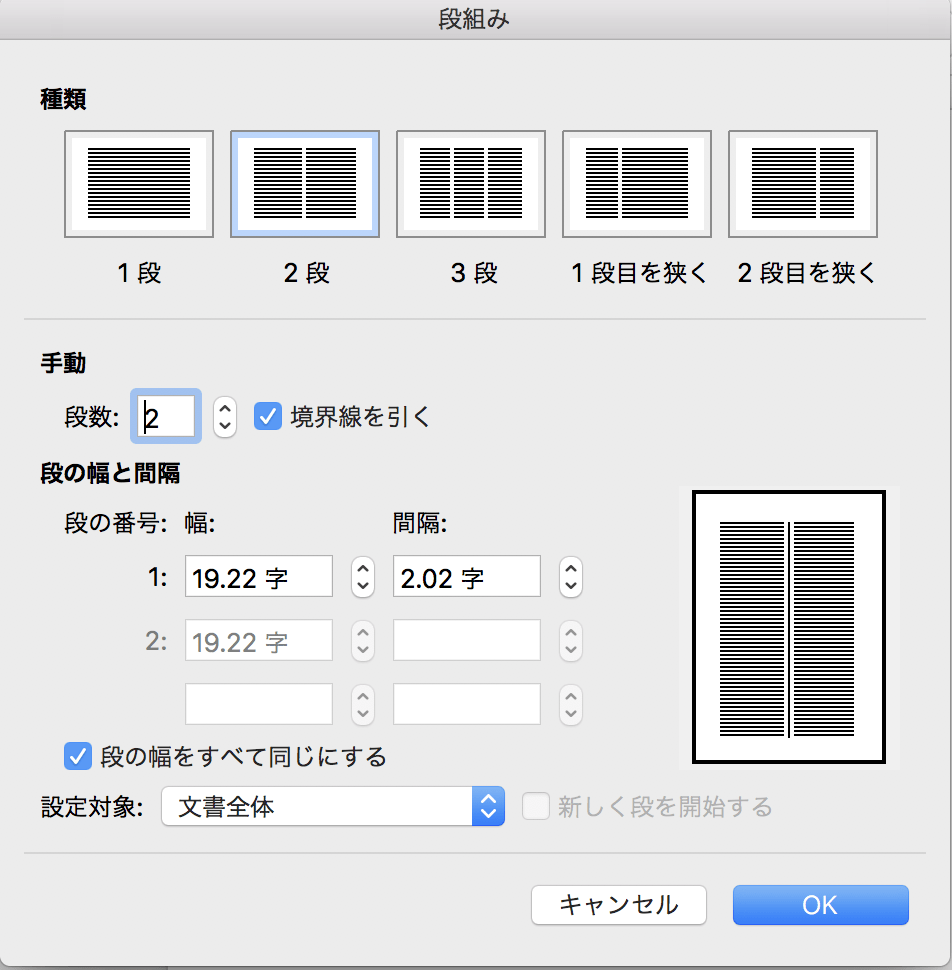
- 論文集や小説なら、本全体を通して均等な間隔と幅に設定して、一定のリズムで読み進めやすくレイアウトします。
- 教科書やテキスト、資料集、会社案内など、内容にメリハリをもたせたいレイアウトには段の幅に長短をつけて設定します。
- 段と段の間に罫線を入れると、読みやすいだけでなく、紙面がすっきりと整ったモダンな印象になります。
他にも、Wordの段組みは細かな設定が可能です。色々設定して、読みやすい段組み、レイアウトを探してみましょう。
市販の書籍の段組みや余白の設定も参考になります。
Wordでページ番号(ノンブル)を設定する
本文のページデザインで忘れてはいけないのが、ページ番号です。ノンブルとも言います。
Wordでページ番号を挿入する方法は次の通りです。
1. 画面上部のツールバーの「挿入」から「ベージ番号」を選択する
2. ページ下部中央、左右の端など、指定の場所にページ番号の文字サイズを設定する
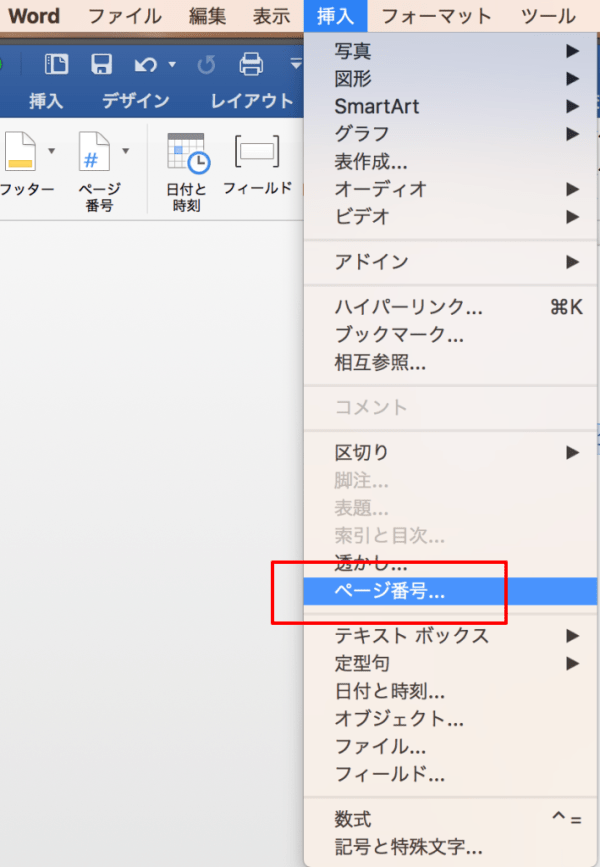
ページ番号(ノンブル)は、少ない本文ページ数の冊子でも必ず入れましょう。
データ作成の過程で、全体の構成やページ数を把握でき、印刷・製本時の乱丁・落丁を防ぎます。
※写真集やパンフレットなどビジュアルや図版が中心であったり、デザイン上ページ番号を入れないこともあります。
詳しい設定方法は、Wordでページ番号(ノンブル)を入れる方法で解説しています。
「こんな本にはどんな用紙がいい?」「予算に合った仕様にしたい」など冊子作りのご相談は
電話連絡先:06-6753-9955 / 法人専用窓口:0120-264-233
(平日10:00~18:00)
またはお問合わせフォームからお気軽にお問合わせください。
印刷製本の専門スタッフがお答えしております。
冊子のジャンルから選ぶ
利用シーン、目的に合った冊子印刷の仕様を、価格例と合わせてご提案しています。
お見積り&ご注文でサイズや部数、製本方法などを変更してすぐに印刷価格がチェックできます。
製本方法から選ぶ
製本方法のメリットを活かした仕様、冊子のページ数や部数に合った仕様を格安でご提案しています。
対応サイズや用紙、印刷仕様、オプション加工、納期、価格例をご案内します。